Google docs
Bestandsbeheer in Google Drive
In de komende jaren ga je voor veel vakken werken op de computer. Dit kan zijn voor het maken van opdrachten, werkstukken, presentaties of het verzamelen van materiaal. Het is daarom belangrijk om alles goed te organiseren, zodat je snel kunt vinden wat je nodig hebt. Dit noemen we bestandsbeheer.
Wat is bestandsbeheer?
Bestandsbeheer betekent dat je al je bestanden een duidelijke naam geeft en ze netjes opslaat in mappen. Stel je voor dat je een kast hebt met lades. Als je op elke lade een sticker plakt met daarop wat erin zit, kun je gemakkelijk vinden wat je zoekt. Hetzelfde geldt voor bestanden op je computer!
Bestanden een goede naam geven
Geef bestanden altijd een naam die past bij wat erin staat. Zo kun je ze later makkelijk terugvinden.
Bijvoorbeeld:
- Maak je een opdracht over tabellen? Noem het bestand dan: Tabellen opdracht.
- Heb je een werkstuk gemaakt over vulkanen? Noem het bestand: Werkstuk Vulkanen.
Kies korte, duidelijke namen en gebruik geen vage titels zoals “Document1” of “Nieuwe opdracht”.
Bestanden op de juiste plek opslaan
Google Drive is een online omgeving waar je al je bestanden kunt bewaren. Je kunt daar mappen maken om je werk netjes te ordenen.
Bijvoorbeeld:
- Maak een map voor elk vak, zoals Nederlands, Biologie, of Wiskunde.
- In elke map sla je alle bestanden voor dat vak op.
Zo weet je altijd waar je iets kunt vinden.
Lees eerst de theorie op deze pagina.
Daarna zijn er 5 opdrachten die je moet uitvoeren.

Mappen maken en delen
Soms moet je samenwerken met een klasgenoot of een opdracht inleveren bij je leraar. Dit doe je door bestanden of mappen te delen.
Als je een map deelt worden ook Alle bestanden in die map gedeeld.
Bij het delen kun je kiezen:
- Bewerker: De ander kan dingen aanpassen.
- Kijker: De ander kan alleen kijken en niets veranderen.
Vraag je leraar altijd welke optie je moet kiezen.
Opdracht 1: Een nieuwe map maken
- Log in met je schoolaccount bij google drive.
- klik linksboven op Nieuw
- Kies Nieuwe map
- Geef deze map de naam Informatiekunde Jouw Naam.
- Klip op Maken.
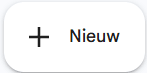
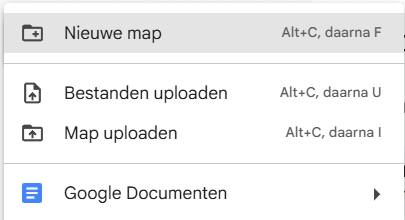

Opdracht 2: De map delen
De map delen met je leraar informatiekunde
- Zoek de map in je drive en open de map door erop te dubbelklikken.
- Klik op de naam Informatiekunde Jouw Naam.
- Kies delen en daarna nog een keer delen.
- In het venstertje dat dan verschijnt typ je de naam van je leraar.
- Controleer of de rechten op Bewerker staan.
- Klik op delen.
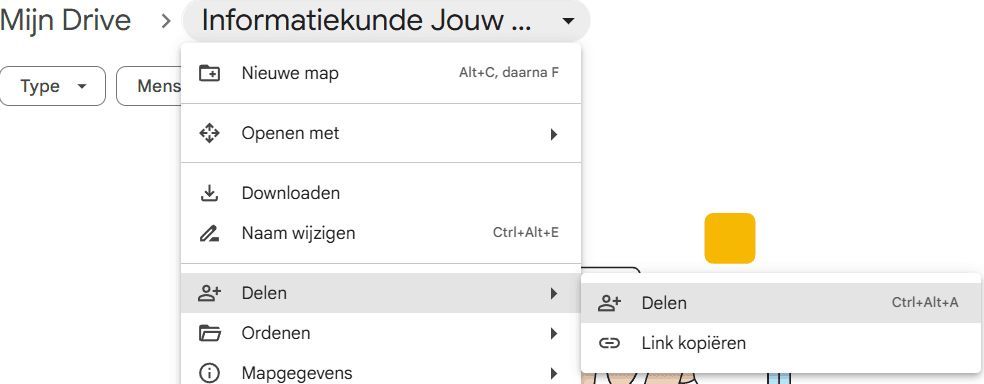
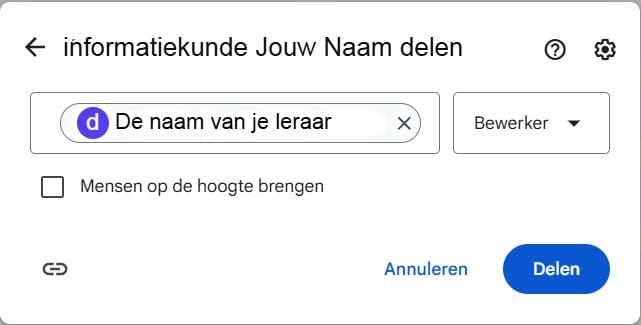
Downloaden, importeren en uploaden
Voor het maken van de opdrachten heb je bestanden nodig.
Sommige bestanden download je van deze website, andere maak je zelf met een camera.
Eerst sla je de bestanden op je laptop op.
Daarna zet je ze in Google Drive.
We noemen dit Downloaden, importeren en Uploaden
Wat betekent downloaden?
Downloaden betekent dat je een bestand van het internet of een website naar je eigen computer haalt. Denk aan het ophalen van een pakketje uit een winkel en het mee naar huis nemen.
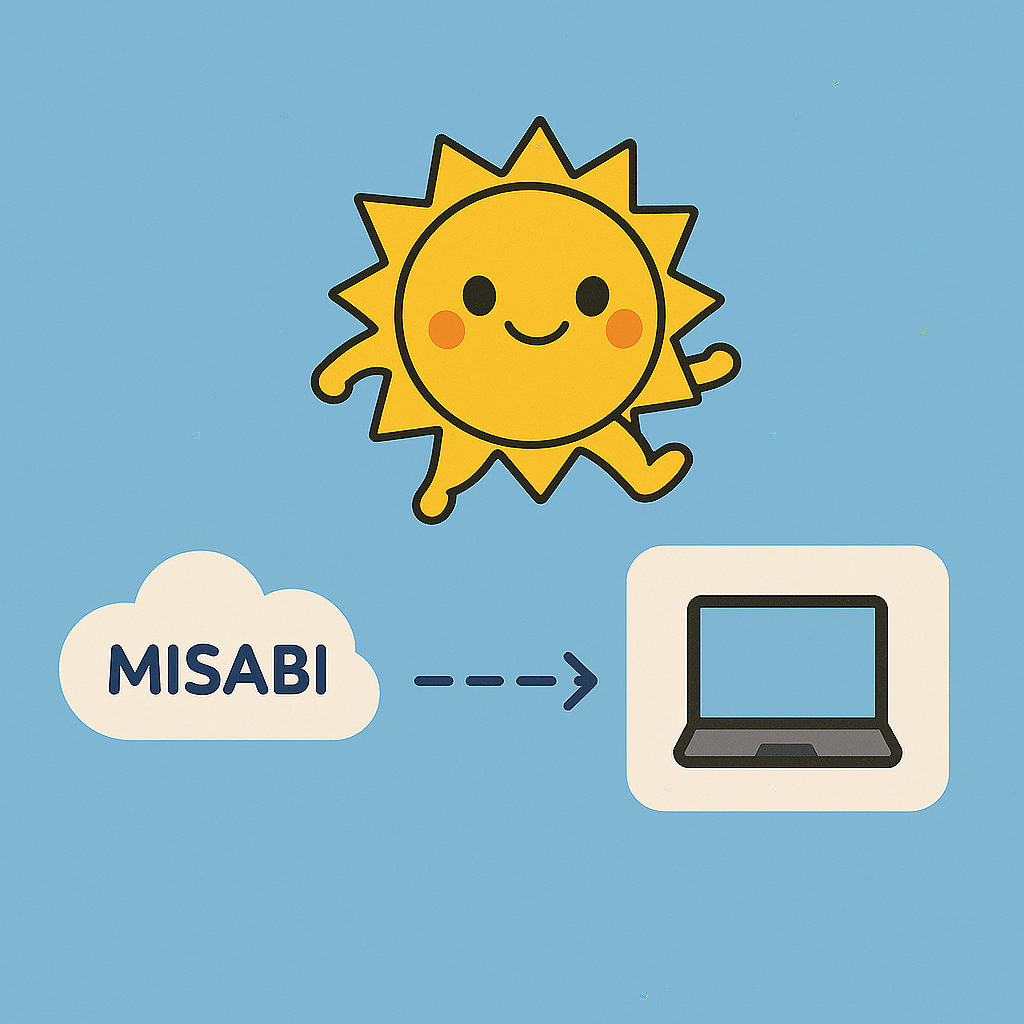
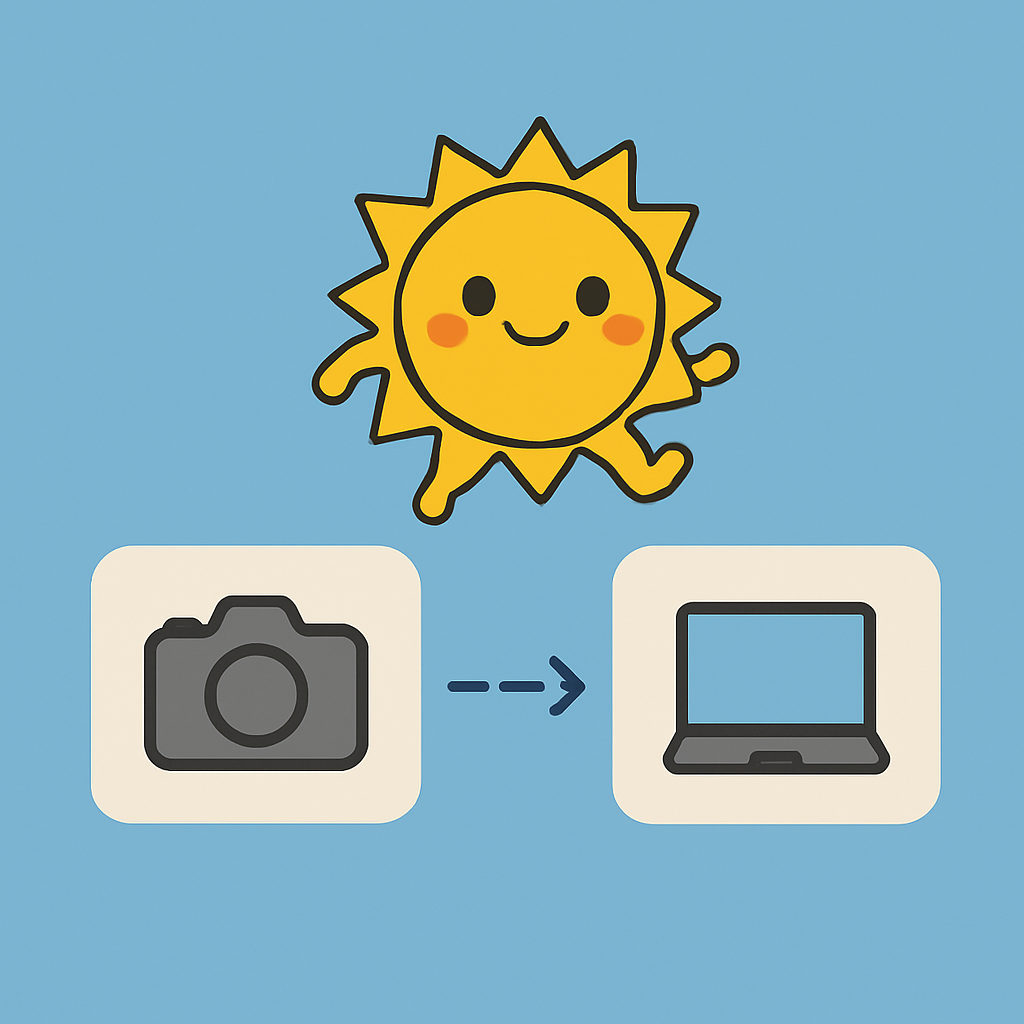
Wat betekent importeren?
Importeren betekent dat je een bestand van bijvoorbeeld een camera naar je computer kopieert.
Dat is nodig als je het bestand wilt gebruiken voor je portfolio of voor een andere opdracht.
Wat betekent uploaden?
Uploaden betekent dat je een bestand van je computer naar een andere plek op het internet zet, zoals Google Drive. Denk aan het terugbrengen van een pakketje naar een winkel of postkantoor.
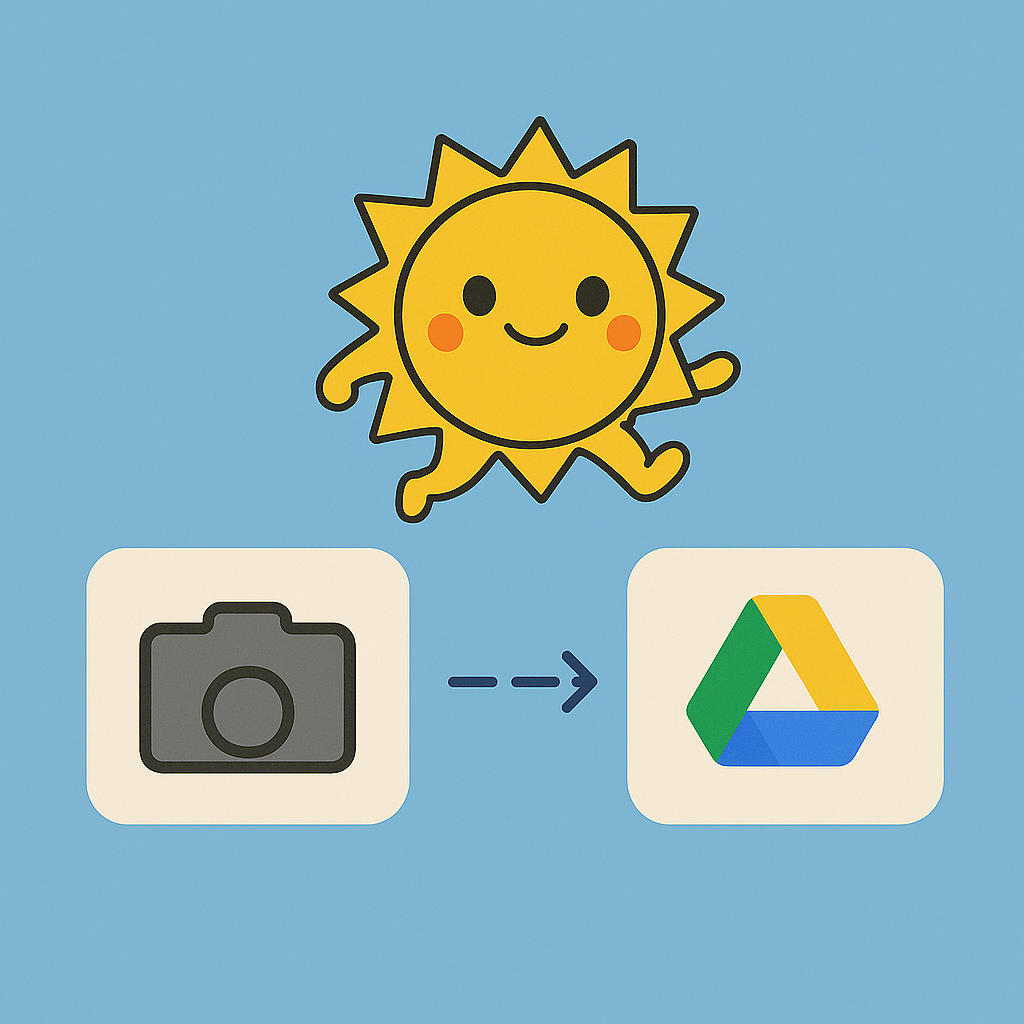
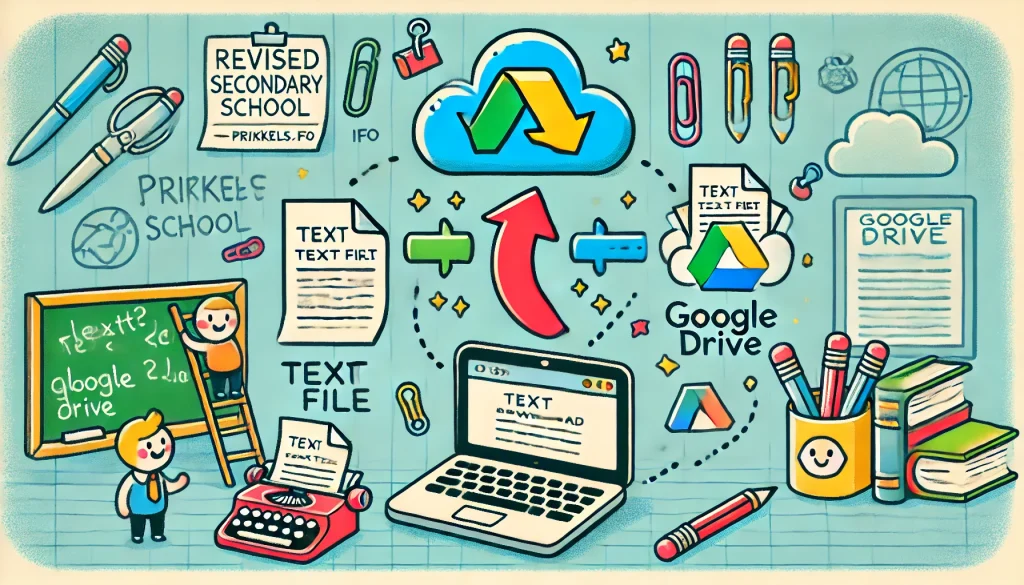
Kort samengevat
- Downloaden: Iets van internet naar je computer halen.
Voorbeeld: Een werkblad downloaden van de website van je leraar - Importeren: Iets van een camera naar je computer halen.
Voorbeeld: Een foto van een camera op je laptop opslaan - Uploaden: Iets van je computer naar internet zetten.
Voorbeeld: Een werkstuk uploaden naar je Google Drive om in te leveren
Opdracht 3 : Downloaden, importeren en Uploaden
Een bestand downloaden
Hoe download je een bestand?
- Je klikt op een knop of link waar bijvoorbeeld “Download bestand” staat.
- Klik HIER om een voorbeeldbestand te downloaden.
- Het bestand is nu opgeslagen in de map downloads van jouw laptop.
Tip: Je kunt deze map vinden door te zoeken naar “Downloads” op je computer.
Een bestand importeren vanaf de camera
Hoe importeer je een je een bestand?
- Verbind de camera met je laptop.
- Zoek op jouw laptop het icoontje van de camera en dubbelklik daarop.
- Zoek in de map die dan verschijnt naar de foto’s die je wilt importeren.
- Selecteer de bestanden en klik op Importeren.
- Het bestand wordt nu Geïmporteerd
- Zoek het bestand op op je laptop.
Het staat waarschijnlijk in de map afbeeldingen. - Je kunt het bestand later uploaden naar Google Drive
Een bestand uploaden
Hoe upload je een bestand naar Google Drive?
- Ga naar Google Drive en open de map informatiekunde.
- Klik op nieuw.
- Kies in de lijst de optie Bestanden uploaden.
- Zoek in het venster naar het bestand dat je hebt gedownload (oefenbestand).
Het bestand wordt nu geupload naar jouw drive.
Omdat je jouw informatiekundemap had geopend komt het bestand automatisch in deze map te staan
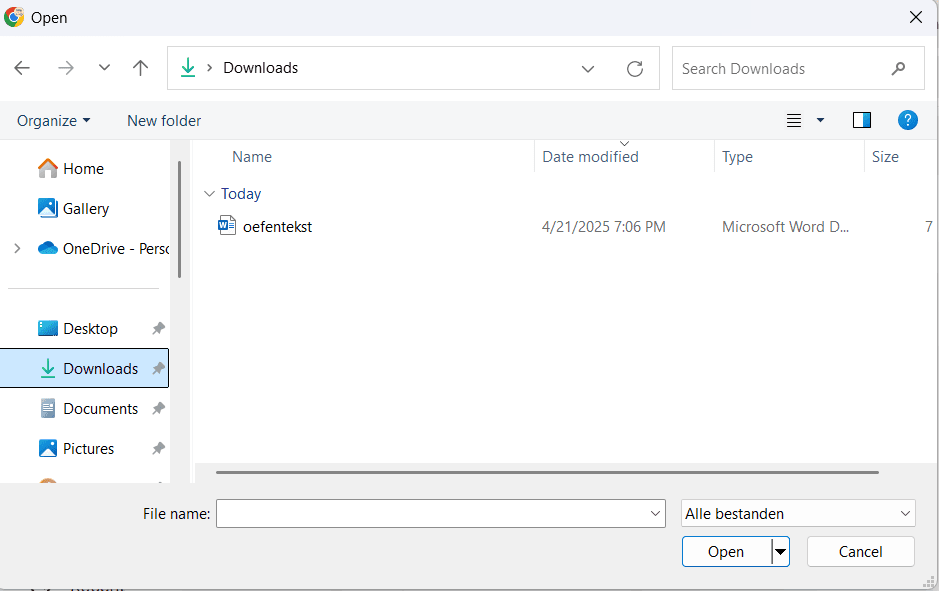
Wat moet je weten en kunnen?
- Een nieuwe map maken in Google drive.
- De map een duidelijke naam geven.
- Een map delen.
- Een bestand downloaden.
- Een bestand importeren.
- Een bestand uploaden.